Grunge rock-lány · "béke photoshop"
Eredmény:

Lecke források:
1. lépés - eltávolítása az objektumot a háttér
Egy tanulság van szükségünk egy fényképet a lány. Ha úgy dönt, hogy használja, nem az, hogy amennyiben a forrásokat, akkor jobb, hogy válasszon egy egyszínű háttér - könnyebb lesz eltávolítani a lány. Nyissa meg a Photoshopban. Amikor dolgozik eltávolítja a legnehezebb része - ez a haj. De ha gyakran dolgozik a szőr eltávolítása, könnyebb lesz, és könnyebb minden egyes alkalommal. Ha van egy tábla, akkor könnyebb lesz vele dolgozni. Én a Wacom Intuos3 9x12. Lehetővé teszi, hogy a munka óvatosan ecsettel a réteg maszkot.
Ahhoz, hogy hozzá egy réteg egy nőt pixel maszk (Layer → Rétegmaszk → Reveal All). A Szöveg eszköz Zoom eszköz (Z) zoom a haj részt, és gondosan elrejti a háttérben fekete ecsettel. Számos módja van, hogy távolítsa el a lány a háttérben, de a tabletta - a legkényelmesebb.


2. lépés - Új dokumentum létrehozása
Hozzon létre egy új dokumentumot a Photoshop. Azért választottam a méret a szabványos méretű papír 8,5 × 11 hüvelyk. Ebben a dokumentumban, helyezze be a kivont lány. Kattintson duplán a háttér réteget oldja ki. Ezután kattintson duplán újra kinyitni az ablakot stílusokat. Alkalmazni Színátfedés: # a9a9a9.
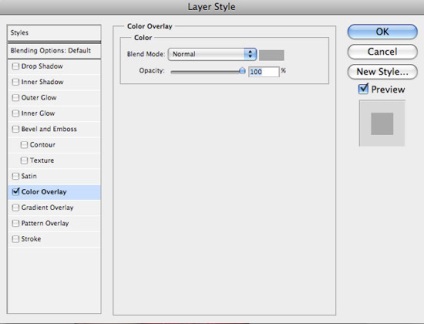
Miután nyomja meg az OK, a háttérben szürke színűvé válik.
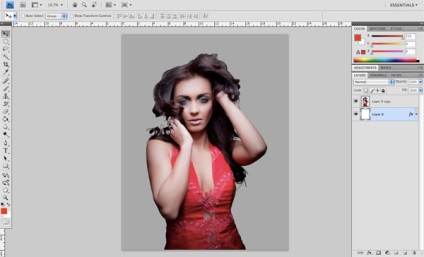
3. lépés - Az árnyékolt élek
Létrehozása egy új réteget (Ctrl + Shift + N) között az alapréteg és egy nő. Kijelölés eszköz Gradient Tool (G): a fekete-áttetsző, és állítsa be a Reverse. Hozza ki a legtöbbet a vásznon kitölti a közepétől kifelé. Méretének megváltoztatásához a gradiens, használja a Free Transform (Ctrl + T). Meg kell sötétíteni a széleit a vásznon, az alábbiak szerint. Hasonló eredmény érhető el egy puha fekete ecsettel. Régebben a színátmenet, mert ez ad azonos töltési széleit.
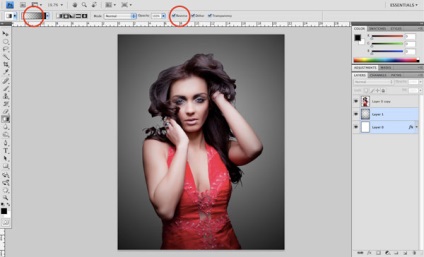
4. lépés - grunge háttér
Egy sor grunge textúrák biztosított elején a leckét, válasszon ki kedvenc, és helyezze a dokumentumot a lány mögött. Régebben «5.png» fájlt. Szerszám Free Transform (Ctrl + T) nyúlik a textúra az egész vásznon.
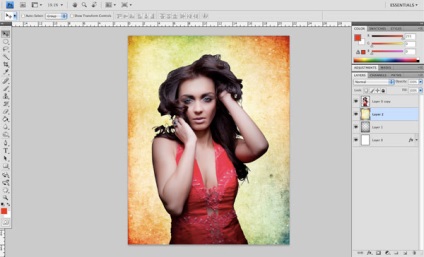
Deszaturálni a textúra (Kép → Korrekciók → Desaturate).

Keverési mód beállítása a textúra réteg Opacity Overlay és alsó 60%. Ezt követően, a textúra kisebb lesz látható, mint a színes változat, amivel elindult. Mentheti munkájukat (Ctrl + S).
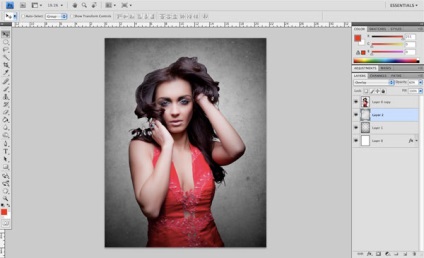
5. lépés - Kevés hajformázó
Készítsen másolatot a lány réteget (Ctrl + J), és alkalmazza hozzá egy szűrőt felüláteresztő (Filter → Egyéb → High Pass) Radius értéket - 12,5 pixel.
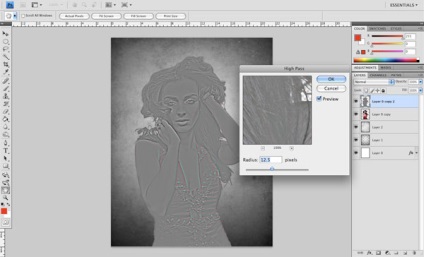
Most kell alkalmazni Gaussian Blur szűrő (Filter → blur → Gaussian Blur) Radius érték - 5 pixel.

Alkalmazása után a szűrőt, állítsa a keverési módot példányban a lány réteget Overlay. Keverjük össze a két réteget (Ctrl + E). Észre fogja venni, hogy a foltok az arcon és a részleteket a ruhák elhalkult.
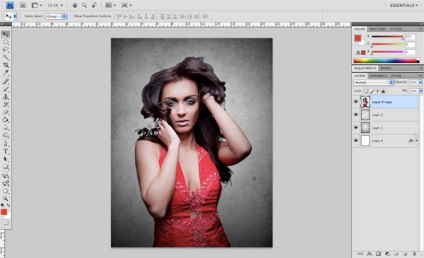
6. lépés - létrehozása egy korrekciós réteget Hue / telítettség
Ahhoz, hogy egy listát a korrekciós rétegek, kattintson az ikonra, fekete-fehér kör alján a Rétegek ablakban. Aztán ott van az a pont a Hue / Saturation. Csökkenti a színárnyalat és a telítettség a -100. Ezután az alsó fázist Opacitás 40%.
Korrekciós rétegek érinti az összes rétegek a Rétegek palettán alább. Ez egy ártalmatlan módja annak, hogy a korrekció. Ha ezt a korrekciót közvetlenül a réteg a lány (vagy más), azt kockáztatjuk, hogy vonja vissza a módosításokat később (például, ha az ablak a történelem visszatér a pontos időt nem lehet).
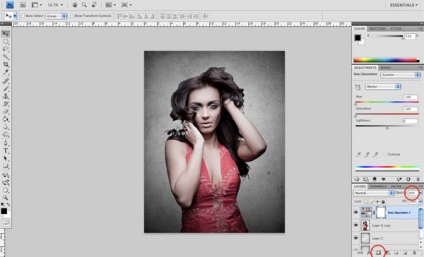
Eredmények előtt és után létrehozása a korrekciós réteg.

Nem kap drasztikus változások, de a kép kezdett egy kicsit homályos. Ez segít megteremteni a megfelelő légkört és hang, alkalmasak arra, hogy a kép.
7. lépés - létrehozása Levels korrekciós réteget
Kattintson az azonos ikon korrekciós rétegeket, és válassza ki a szint beállítást. Írja be az átlagos értéke 0,86 enyhén fokozza a kontrasztot.

Mi egy kicsit elszíneződött neki, de nincs a teljes veszteség kontrasztot a világos és a sötét színek. Bármikor megváltoztathatja a beállításokat a korrekciós réteget Levels, hogy hozza vissza a korábbi kontrasztot. Azt tanácsolom, hogy kísérletezni a beállításokkal, hogy jobban megértsük, hogy a korrekciós munkát.
8. lépés - sokszorosítása és elszíneződés
Válassza ki a réteget a lány, és egy másolatot (Ctrl + J). Ezután deszaturálni a másolás (Ctrl + Shift + U).
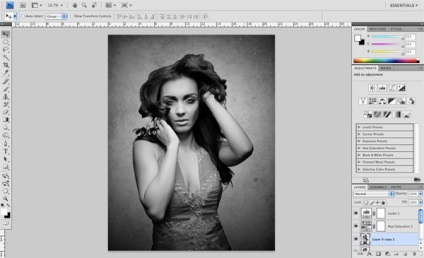
9. lépés - A sziklás textúra
Nyílt rock textúra a Photoshop és a Move Tool (V), húzza át a dokumentumot. Megfordultam a textúra 90 fokkal (Edit → Átalakítás → Forgatás 90 CW) és kissé növelte az eszköz használatával, Free Transform (Ctrl + T). Hogy teljesen ellepje lány. Befejezte átalakuló textúrák, állítsa a réteg keverési módot Multiply.
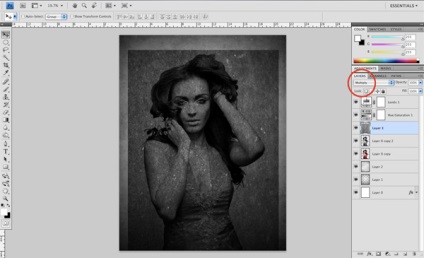
10. lépés - létrehozása kiemelése
Tartsd lenyomva a Ctrl, kattintson az ikonra réteg egy nő. Körül a lány, ő lesz a kiválasztás.
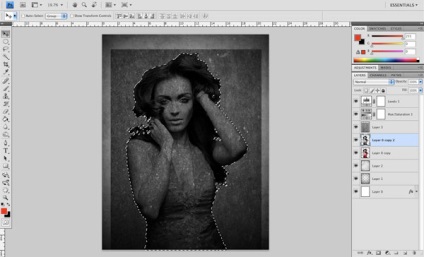
Válassza ki a réteget rock textúra és kattintson az ikonra a maszk réteg az alsó réteg palettán. Ennek eredményeként minden, ami benne volt a kiválasztási látható marad, és a többi rejtett lesz.
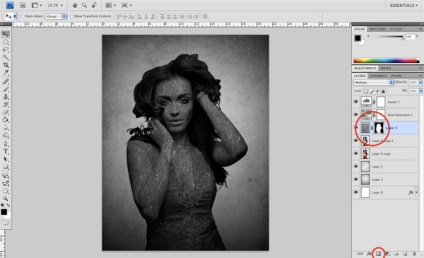
11. lépés - egyesítése két réteg
Kattintson a réteg maszkot a textúra rock és válasszuk az Alkalmazás Rétegmaszk.
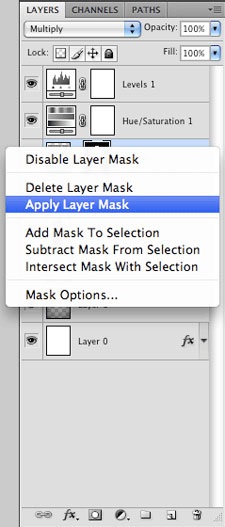
Most össze a réteg rock textúra egy réteg fehérített lányok (Ctrl + E).

12. lépés - A szem a kő
Válassza ki a Toll eszköz (P), és felhívni egy vázlatot a szem körül. Ezután, átalakulhat olyan választó áramkör (Ctrl + Enter), hozzon létre egy új réteget (Ctrl + Shift + N), és töltse fehér.

Válassza ki a Clone Stamp Tool Tool (S). Határozza meg a forrás klónozás a kő textúra, hozzon létre egy új réteget a fölé fehér szemét, és töltse ki a fehér területeken.
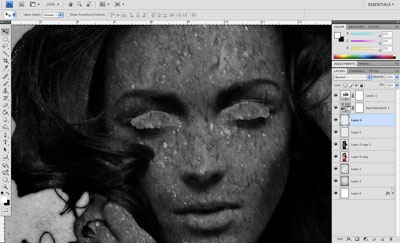
Készíts egy válogatás a réteg fehér szemek (Ctrl gomb lenyomása, kattintsunk a réteg thumbnail). Tartalom réteg jelenleg rejtve, mert a textúra réteg a mezőbe, de ez nem szörnyű. Amint a elosztását a szem, válassza ki a textúra réteg szemét (amelyikben munkaeszközként klónozás) és adjuk hozzá a maszk réteg. Most már kivehetjük a réteg fehér szemét.
Sokkal jobb, hogy minimálisra csökkentsék a rétegek száma a PSD fájl mérete nem túl nagy. De az osztály, amelyet az imént létrehozott, lehetővé teszi, hogy ellenőrizzék egyes részei tárgyak és leegyszerűsíti a folyamatot, a váladék és rétegmaszkok.

Készítsen egy új réteget a szemek fölött, majd végezze el a válogatott szemét. Jelölje ki a Brush Tool (B) az átlagos mérete a fényelnyelés 18-22%. Vázlat a szem környékét. A cél -, hogy hozzon létre egy árnyék a szem körül, hogy a hangulatot tovább.

Most tudjuk kombinálni a réteget árnyékok a szem körül, a szemét, és egy réteg rock lány. Mi kell még az eredeti réteget a lány.
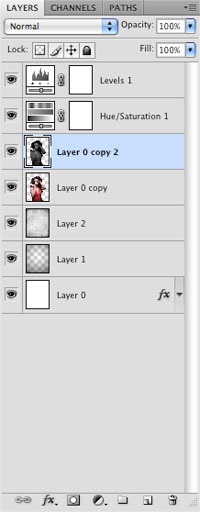
13. lépés - hozzáadása repedések
Import kefék repedések, válassza ki az egyiket fekete festékkel a lány fölé. Nem kell, hogy dolgozzon túl sok repedés, mint annak szükségességét, hogy a nagy kiterjedésű kő textúra a következő lépéseket. Mi lesz külön nagy darab kő láthatóvá tenni a lányt.
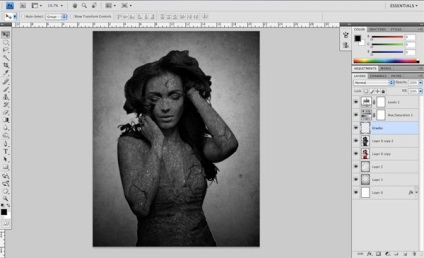
14. lépés - Texture lemorzsolódás
Készítsen másolatot a réteg kő textúra lány és elrejteni az eredeti. Mi megtartja az eredeti réteget, hogy szükség esetén vissza lehet menni kijavítani valamit.
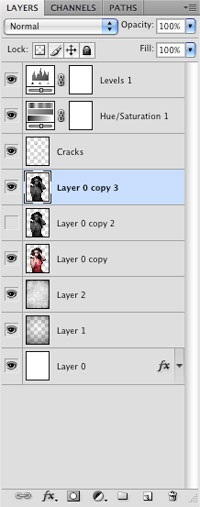
Létrehozása egy új réteget (Ctrl + Shift + N) több mint egy réteget repedések. Válassza ki a Toll eszköz (P), és létrehozza a vázlatát egy alak az alábbiak szerint. Viszont a választó áramkör (Ctrl + Enter), és töltse fel a fehér. A helyszínen ez a szám lesz az eredeti réteget a lány. Ezek a számok létre kell hoznia egy pár telek. Meg kell minden lehet véletlen, és nem rendelkezik pontos, kiszámított formában.

A keverési mód egy réteg egy fehér alak Szorzás. Dupla kattintással nyissa meg a Stílusok és alkalmazza Belső árnyék.
- Opacity: 75
- Szög: 90 (és ellenőrizze le Global Light)
- Távolság: 7
- Szívató: 8
- Méret: 8
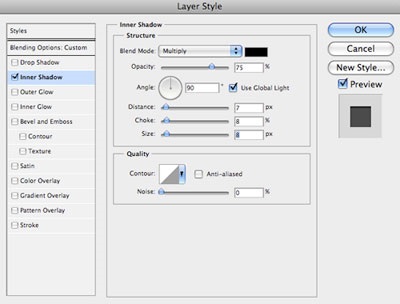
Hogy a kiválasztás réteg fehér alak, menjen a réteg kő textúra (látszólagos másolat), és nyomja meg a Törlés. Része a textúra törlődnek, és látható lesz kezét a lány.
Mivel a stílus Belső árnyék illúzió, hogy van egy kis távolság a textúra és a bőr, azaz a 3D nézetben.

Ismételje meg a folyamatot, ami több rétegben és eltávolítása textúra máshol. Az egyszerűség kedvéért, akkor egyszerűen másolni a stílust Belső árnyék egyik rétegből a másikba.
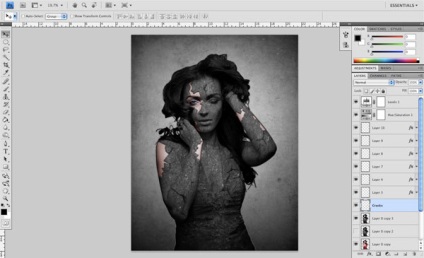
Kezdetben a folyamat nehéznek tűnhet, de miután néhány ismétlést minden könnyű lesz. Visszamentem a repedések. Mintegy nagy lenne hozzá néhány apró, hogy úgy tűnjön reálisabb. Sok repedések törölhető révén az eszköz Radír eszköz (E). Azt is megváltoztathatja az alakját, forgatni, torzítják, stb Amint elkészült, egyesít minden repedések egy réteg «Repedések».
15. lépés - A felület a kő
Ezen felül, akkor adjunk hozzá kis részletek nagy területen kő. Az eredmény ezen a ponton lenne:
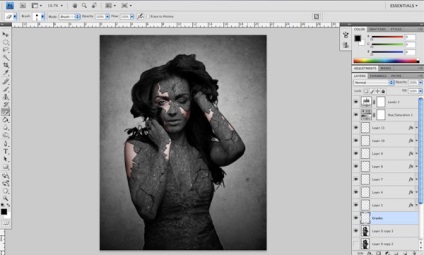
Hogy úgy tűnjön hihető, tettem hozzá további részleteket. Alább látható az eredményeket a screenshotok.


16. lépés - A Shining
Állítsa be a kitöltés színe fehér, és hozzon létre egy új réteget (Ctrl + Shift + N) réteg tetején megrepedt, és a lányok. Jelölje ki a Gradient Tool (G): Style - Radial, a fehértől a átlátszó. Tedd töltse egy kő textúrát. Keverési mód beállítása réteget Opacitás Sablon és alsó 30%.

Készítsen több másolatot a színátmenet, és helyezze őket olyan helyeken, ahol szeretné, hogy kiemelje a részleteket és kontrasztot. Ez egy nagyon érzékeny módszer izolálására alkatrészek.
17. lépés - hozzáadása több textúra
Open Space köd kép egy külön dokumentumban. Deszaturációhoz meg (Ctrl + Shift + U), és húzza be a dokumentumot. Helyezzük a réteg a köd az összes többi, de meghaladja a háttér réteget. Méretének módosítása a textúra, hogy kiterjed az egész vásznon. A keverési mód képernyőre.
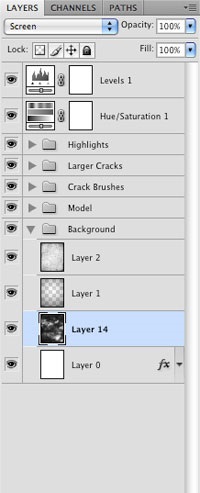
A fenti screenshot azt mutatja, hogy már csoportosított néhány réteg (Ctrl + G). Ez nem szükséges, de egy jól szervezett rétegpalettán időt takarítunk meg, amikor keresi a kívánt réteg.
18. lépés - Smoothing
Mentsd PSD fájl (Ctrl + S), és hogy az összes réteg (Layer → összeolvasztása kép). Készítsen másolatot a kapott réteg (Ctrl + J) és alkalmazni ahhoz egy szűrő felüláteresztő (Filter → Egyéb → felüláteresztő) Radius értéke - 12,5 pixel.
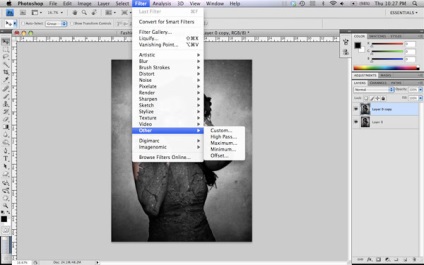
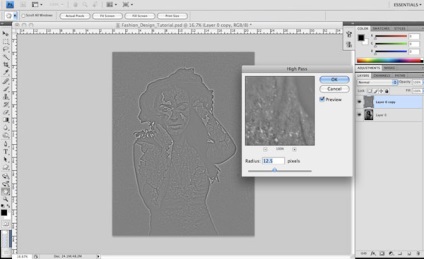
Majd alkalmazzuk a Gauss blur szűrő (Filter → blur → Gaussian Blur), amelynek értéke 3 pixel. Keverési mód beállítása ez a réteg Opacity Overlay és alsó 40%.
A különbség előtt és szűrők alkalmazása után láthatjuk, ha elrejti a réteget. Mi alkalmazott fotoretushi technikát, hogy élesíteni a képet, majd meglágyul, hogy hozzon létre egy nettó hatása. Ha megnézzük a szemét, látni fogja, hogy az élesség megerősítették ezeken a területeken.
következtetés
Befejeztük az alkotás folyamatát festmények a lánnyal, kiütötte a kő börtönben. Néhány kép az általunk gyűjtött a képet, és kihasználták a színkorrekció számára megfelelő kombinációt, használt hurkot eszköz különféle feladatok megoldásához, és elsajátította a kombinációja felüláteresztő szűrők és Gaussian Blur. Köszönöm, hogy elolvasta, és remélem a leckét, hogy sokat tanultam belőle.
